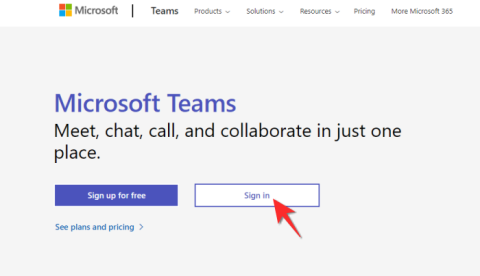Kaip nustatyti periodinį susitikimą Teams

Ar jums reikia suplanuoti periodinius susitikimus MS Teams su tais pačiais komandos nariais? Sužinokite, kaip nustatyti periodinį susitikimą Teams.
„Microsoft Teams“ leidžia siųsti tiesioginius pranešimus visiems komandos nariams. Be to, galite atšaukti ir suteikti pranešimų ištrynimo ir redagavimo teises, kurios gali padėti išlaikyti viso komunikacijos proceso skaidrumą.
Jūs netgi galite ką nors nutildyti, jei dalyvaujate susitikime arba planuojate būti užsiėmę kelias valandas. Nutildymo funkcija leis jums susikoncentruoti ties atliekamu darbu, nesiblaškant nuo jūsų komandos pranešimų. Vadovaukitės mūsų paprastu žingsnis po žingsnio vadovu, kad lengvai nutildytumėte ką nors iš „Microsoft Teams“.
Turinys
Kaip išjungti pranešimus „Microsoft Teams“.
1 veiksmas: atidarykite „Microsoft Teams “ savo kompiuteryje, nesvarbu, ar tai programinė įranga, ar žiniatinklyje .
2 veiksmas: kairiojoje šoninėje juostoje pasirinkite meniu „Pokalbiai“.

3 veiksmas: užveskite pelės žymeklį ant kontakto, kurį nutildote. Spustelėkite 3 taškų meniu piktogramą, kuri pasirodo užvedus pelės žymeklį, tada spustelėkite „ Nutildyti “.

Dabar asmuo bus nutildytas.
Kas atsitinka, kai nutildote žmogų
Bet koks jų išsiųstas pranešimas bus iš karto nutildytas ir negausite jokių pranešimų, nesvarbu, ar naudojatės naršyklės programėle, darbalaukio programa ar mobiliąja programa.
Pastaba: negausite jokių pranešimų, kol neįjungsite atitinkamo asmens garso. Jei norite nutildyti pasirinktą asmenį tik kelioms valandoms, būtinai įjunkite jo garsą rankiniu būdu, kai vėl būsite pasiekiami, kad gautumėte pranešimus.
Kodėl verta rinktis „Microsoft Teams“.
„Microsoft Teams“ siūlo įvairius būdus, kuriais galite tinkinti darbo eigą. Galite kurti tam skirtas komandas, keisti narių privilegijas, suteikti specialią prieigą, kurti svečių URL nuorodas ir dar daugiau. Visos šios funkcijos sukurtos padėti įveikti kasdienius iššūkius ir supaprastinti darbo eigą.
Taip pat galite sekti savo darbuotojus ir valdyti savo internetinį laiką naudodami integruotą būsenos funkciją. Taip jūs ir jūsų komanda galite informuoti vieni kitus, kada geriausia susisiekti vieni su kitais, nesiverždami į nedarbo valandas.
Galite naudoti svečių URL nuorodas, kad į savo komandą pakviestumėte trečiųjų šalių bendradarbius, suinteresuotąsias šalis ir klientus, kurie gali padėti jiems stebėti projekto eigą realiuoju laiku.
Tai taip pat leis jiems įvertinti užbaigimo laiką, nuspręsti dėl biudžetų ir nustatyti problemines jūsų komandos sritis. Šių problemų sprendimas padės padidinti produktyvumą ir visos organizacijos efektyvumą.
Kokia jūsų patirtis dirbant su „Microsoft Teams“? Ar jums patiko paslauga? Nedvejodami pasidalykite savo nuomone su mumis toliau pateiktame komentarų skyriuje.
SUSIJĘS:
Ar jums reikia suplanuoti periodinius susitikimus MS Teams su tais pačiais komandos nariais? Sužinokite, kaip nustatyti periodinį susitikimą Teams.
Ar nuolat matote „Atsiprašome, negalėjome jūsų prijungti“ klaidą MS Teams? Išbandykite šiuos trikčių šalinimo patarimus, kad atsikratytumėte šios problemos dabar!
Šiuo metu Microsoft Teams Live Events neleidžia išjungti anoniminių klausimų. Net ir registruoti vartotojai gali siųsti anoniminius klausimus.
Microsoft Teams šiuo metu natūraliai nepalaiko susitikimų ir skambučių transliavimo į TV. Tačiau galite naudoti ekranų atspindėjimo programą.
„Microsoft Teams“ gauna daugybę naujų susitikimų funkcijų, įskaitant dinaminį rodinį, režimą „Kartu“, vaizdo filtrus ir tiesiogines reakcijas.
„Microsoft Teams“ ką tik gavo keletą naujų funkcijų: „Microsoft Whiteboard“ integraciją, tinkintus fonus vaizdo skambučio metu ir saugius privačius kanalus.
Šiuo metu krizės metu „Microsoft Teams“ daugeliui organizacijų yra prieinama nemokamai. Ši paslauga suteikia galimybę nuotoliniu būdu bendradarbiauti su visais komandos nariais ir kartu pasiūlyti...
Vaizdo skambučių programos tapo svarbiausia nuotolinio darbo ir mokymosi dalimi. Dėl COVID-19 nelankstumo, tikėtina, kad bendrausime iš namų, kad būtų galima numatyti…
2014 m. „WhatsApp“ išleidus skaitymo kvitus arba „mėlynąją varnelę“, žinučių siuntimo pasaulis kardinaliai pasikeitė – į gerą ar blogą. Nuo naujoviškos įžangos beveik visos programos…
Be tinkamų įrankių projektų valdymas ir koordinavimas su komandomis gali būti visiškas košmaras. Tačiau per daug įrankių taip pat gali sugadinti visą pasirodymą, jei nesate įgudę optimizuoti...
Bet kurios paskyros – socialinės žiniasklaidos ar kitos – rodoma nuotrauka arba profilio nuotrauka yra esminis identifikatorius. Tai leidžia mūsų kolegoms ir draugams išreikšti mūsų vardus, sukurti pasitikėjimo jausmą...
„Microsoft Teams“ yra vienas populiariausių įrankių, padedančių komandoms bendradarbiauti namuose. Galite bendrauti tiesioginiais ir grupiniais pranešimais, vaizdo konferencijoje su savo komandos nariais ir dalytis failais...
Kadangi gatves tyliai gaubia precedento neturintis užraktas, vaizdo skambučių ir konferencijų programėlės yra reikalingos valandos. Nuo patikimų nuolatinių atlikėjų, tokių kaip WhatsApp ir Skype, iki naujai atsiradusių…
„Microsoft Teams“ yra viena ryškiausių vaizdo konferencijų platformų įmonėms šiuolaikiniame pandemijos amžiuje. Jis siūlo atnaujintas funkcijas, taip pat galimybę pakeisti savo bazę…
Nepaisant geriausių „Microsoft“ bandymų suvilioti jus naudojant „Teams“, jei jums vis tiek tai nepatinka, galbūt norėsite jį pašalinti iš užduočių juostos. Na, jūs galite lengvai tai padaryti ir gauti daugiau vietos…
Dėl išradingos darbo atmosferos „Microsoft Teams“ per pastaruosius kelis mėnesius tapo viena iš pirmaujančių vaizdo konferencijų programų. Mokykloms ir darbo vietoms pasirenkant f…
„Microsoft Teams“ leidžia siųsti tiesioginius pranešimus visiems komandos nariams. Be to, galite atšaukti ir suteikti pranešimų trynimo ir redagavimo teises, kurios gali padėti išlaikyti skaidrumą...
„Microsoft Teams“ yra vieno langelio bendradarbiavimo įrankis, siūlantis organizacijoms ir darbuotojams bendrauti tarpusavyje naudojant garso / vaizdo įrašus ir dalytis turiniu realiuoju laiku, kad jūsų darbas…
„Microsoft Teams“ buvo svarbus produktas įmonei nuo pat pandemijos pradžios. „Microsoft“ padarė viską, kad programa būtų įtraukta į „Windows 11“, kad kiekvienas galėtų pasiekti savo...
„Microsoft Teams“ greitai tapo viena iš plačiausiai naudojamų bendradarbiavimo įrankių, didėjant nuotolinei darbo aplinkai, kuri atsirado dėl COVID-19 poveikio. S…
„Windows 10“ suteikia daugybę pelės tinkinimo parinkčių, todėl galite lanksčiai nustatyti, kaip veikia jūsų žymeklis. Šiame vadove gerai pasimokykite, kaip efektyviai naudoti savo pelę.
Sužinokite, kaip paaukoti Robux savo draugams Roblox platformoje. Šiame straipsnyje rasite efektyvius metodus, kaip pasidalinti Robux greitai ir lengvai.
Išsamus vadovas, kaip <strong>atšaukti „Netflix“</strong> prenumeratą ir atsisakyti paskyros. Sužinokite, kokios yra priežastys ir procesas, kaip tai padaryti.
Sužinokite, kaip daryti geresnes asmenukes su išmaniojo telefono kamera, naudojant efektyvius patarimus ir gudrybes.
Kaip atkurti gamyklinius Meta Quest 2 suraskite visus paslapčių ir gudrybių sprendimus, kad pagerintumėte savo virtualios realybės patirtį.
Sužinokite, kas peržiūrėjo jūsų „Instagram“ profilį, naudojant efektyvius įrankius ir strategijas. Išsiaiškinkite, kaip sekti savo „Insta“ persekiotojus!
Kaip įjungti nuotolinio darbalaukio ryšius „Windows 10“: žingsniai, patarimai ir priemonės, kad būtų galima pasiekti kompiuterį nuotoliniu būdu. Sužinokite daugiau apie „Windows Remote Desktop Connection“.
Pasitaiko atvejų, kai pokalbio draugas gali jus suerzinti ir nenorite, kad jis matytų jūsų istorijas ar žavesius. Tokiu atveju sužinokite, kaip pašalinti arba užblokuoti ką nors „Snapchat“.
Kaip pataisyti, kad „Nintendo Switch“ neįsijungtų? Štai 4 paprasti sprendimai, kaip ištaisyti, kad „Nintendo Switch“ neįsijungtų.
Gaukite atsakymus į „Android“ problemą: kaip iš naujo paleisti telefoną be maitinimo mygtuko? Aptarti šeši geriausi būdai iš naujo paleisti telefoną nenaudojant maitinimo mygtuko.